局域网内手机如何共享电脑里的文件
发布时间:2017-04-09 02:31
手机和电脑共用同一个局域网,是可以共享文件夹的,即手机可以共享电脑里的文件。局域网内手机共享电脑里的文件的方法其实很简单,下面由小编告诉你!
局域网内手机共享电脑里的文件的方法
先在本地电脑E盘建立共享文件夹,这里是给大家做演示的。没有设置共享文件。

然后右键文件夹共享设置文件夹,本地共享设置。


如何设置本地共享这个不多说,如下图不做详细解说了。
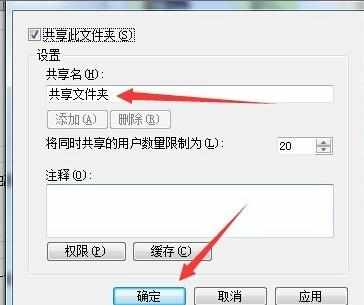
通过应用宝之类的软件 给手机安装ES文件浏览器,升级到最新版。

新版ES文件浏览器图标是蓝色的如下图,老版本的是绿色。

打开进入选择本地局域网共享图标,如下图。

这里我已经添加好了,如果是第一次用,大家点击下面的扫描选项才能找到新添加的设备。


正在载入状态可以找到当期局域网的 共享设备,我的电脑有2台设置了共享文件。选项 相应的共享设备。

然后找到E盘下我们的共享文件,就可以打开里面的文件了,比如图片,影视格式文件,只有手机有对应打开的程序我们手机就可以打开。

END

局域网内手机如何共享电脑里的文件的评论条评论